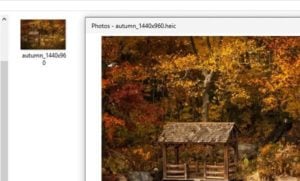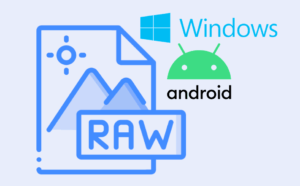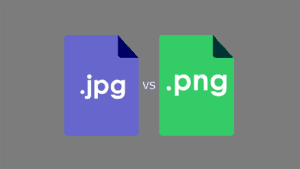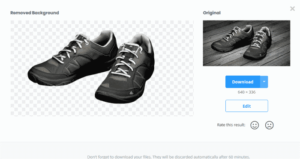Google punya fitur pencarian gambar, namun tidak ada tombol download untuk mengunduh gambar. Bagaimana cara mengambil gambar di google kemudian menyimpannya dengan kualitas hd asli ke galeri HP dan laptop kita.
Tidak perlu aplikasi tambahan untuk melakukan download gambar di google, kamu hanya perlu browser untuk melakukannya, seperti browser chrome.
Cara Download Gambar di Google lewat HP
Umumnya, gambar yang ditampilkan di pencarian Google mobile (hp) kualitasnya rendah sehingga ketika di zoom diperbesar akan pecah-pecah. Sehingga kita perlu mendapatkan ukuran asli dari gambar yang ditampilkan. Berikut caranya.
- Pertama, buka browser, kita coba pakai Google Chrome biar lebih mudah.
- Selanjutnya buka halaman google.com, kemudian masukkan pencarian gambar yang kamu inginkan.
- Setelah itu, Kamu ubah kategori pencarian “Semua” menjadi “Gambar”.
- Supaya gambar tampil HD, ubah ke mode desktop.
Kualitas gambar di Google mobile cukup rendah dan kurang jelas ketika diperbesar. Cara beralih ke mode desktop, ketuk menu titik tiga, lalu pilih centang opsi Situs desktop. Nanti halaman akan dimuat ulang otomatis.
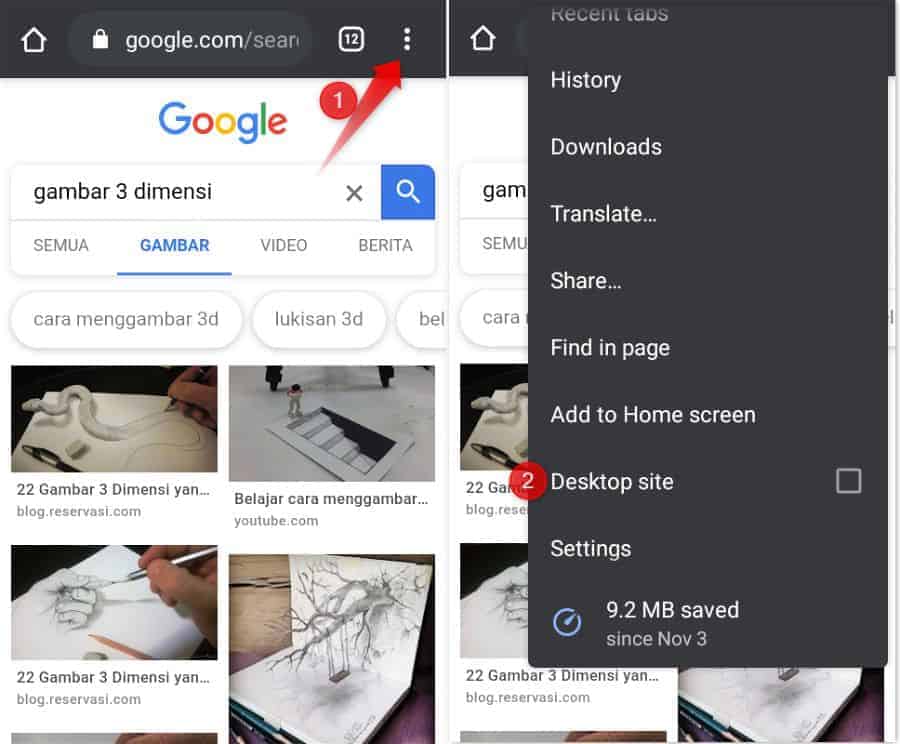
- Selanjutnya pilih gambar yang ingin kamu download. Nanti akan muncul preview gambar yang lebih besar.
Gambar akan mulai di muat dengan kualitas HD.
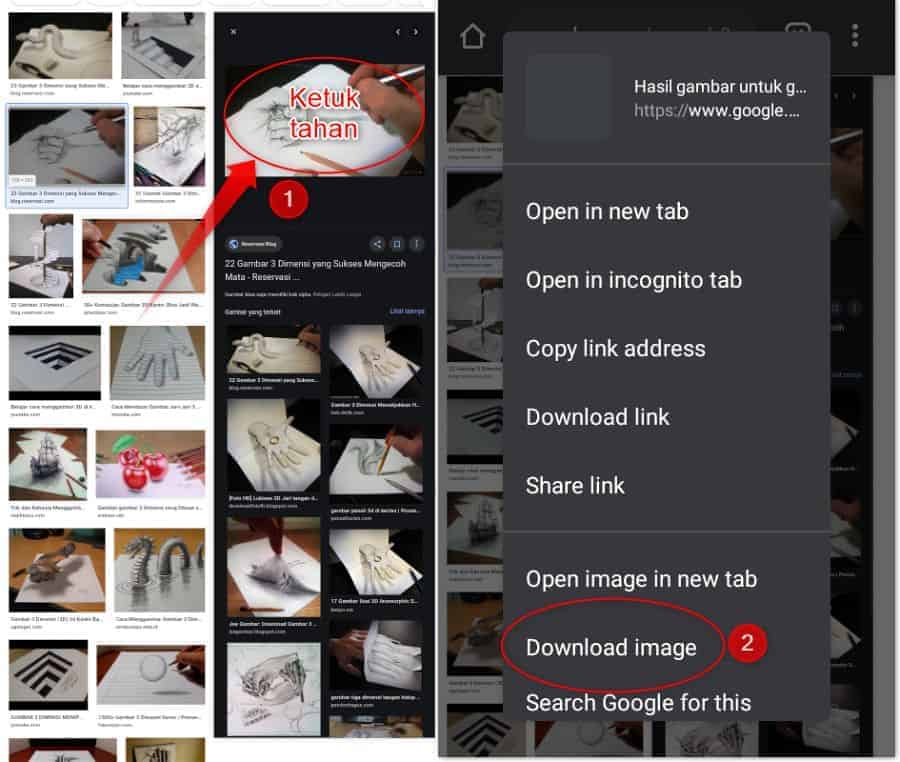
* Proses pemuatan gambar tergantung pada kecepatan koneksi internet kamu.
- Setelah itu ketuk dan tahan gambar besar tersebut, sehingga muncul beberapa menu pilihan.
- Kamu pilih Download gambar untuk menyimpan gambar tersebut ke galeri HP.
Hasil download gambar di google tersimpan dimana?
File yang telah di download akan tersimpan di folder download. Folder tersebut dapat kamu temukan di penyimpanan internal atau bisa juga di memori external (sd-card).
Cara Download Gambar di Google lewat Laptop
- Langkah pertama, buka halaman google.com/imghp.
- Ketikan kata kunci gambar yang ingin kamu cari, lalu tekan enter atau klik tombol search.
- Cari dan klik gambar yang ingin kamu download, nanti muncul preview seperti ini.
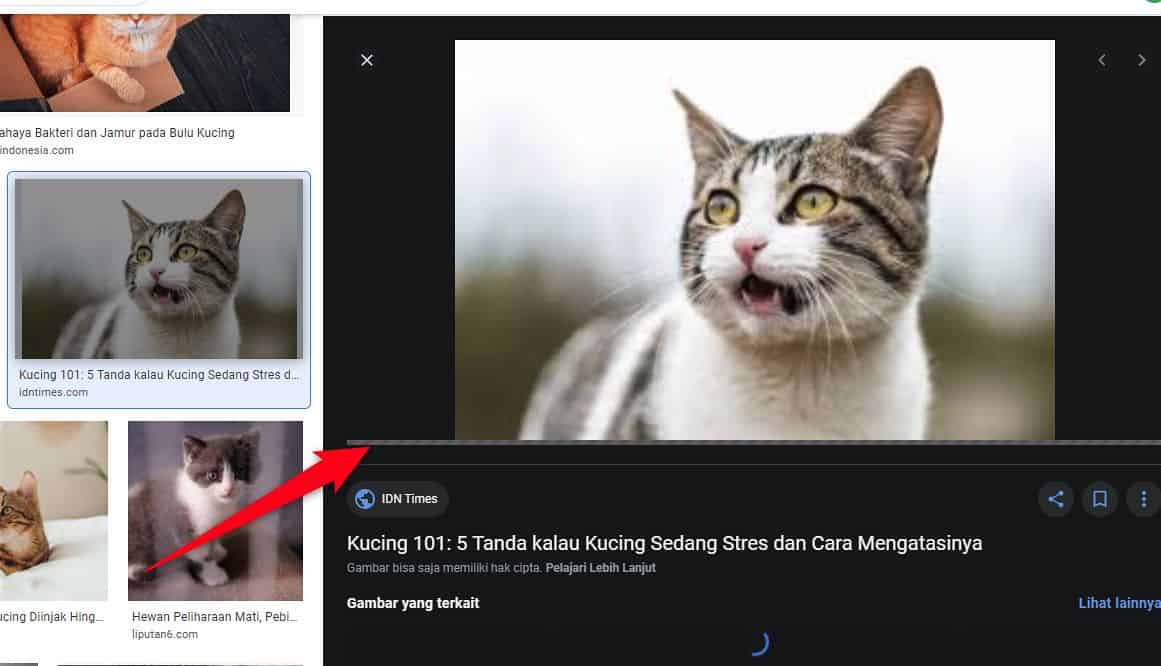
Tunggu gambar dimuat dalam kualitas HD dan gambar asli akan terlihat lebih jelas.
*Proses pemuatan gambar tergantung kecepatan koneksi internet kamu.
- Jika sudah dimuat. Klik kanan gambar kemudian pilih opsi save image as.
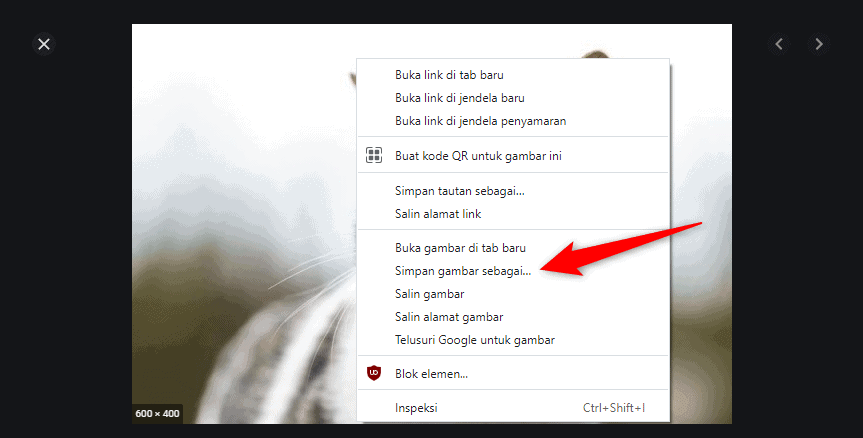
4. Terakhir pilih tempat/lokasi penyimpanan, jika sudah klik Save. Browser akan mulai mendownload dengan cepat.
Jika kamu ingin mengetahui resolusi/ukuran gambar asli. Arahkan kursor pada gambar preview, nanti di bagian pojok kiri bawah gambar akan muncul ukuran resolusi aslinya.
Tips dan Trik Mencari Gambar di Google
Apakah kamu sedang mencari ukuran gambar dengan resolusi yang bagus atau yang identik dengan warna tertentu. Kamu bisa mencoba memakai cara ini.
Di halaman hasil pencarian gambar google kamu tampilkan/lihat di tampilan atas. Klik tombol Alat.
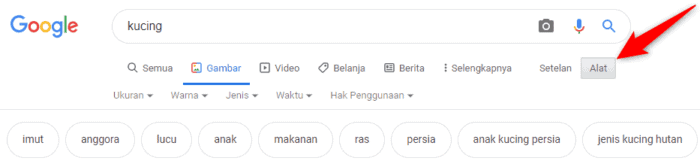
Setelah itu akan muncul beberapa pilihan pencarian di antaranya:
- Ukuran, untuk mencari gambar dengan ukuran tertentu, seperti besar atau sedang.
- Warna, untuk mencari gambar yang identik dengan suatu warna.
- Jenis, untuk mencari jenis gambar dalam pencarian.
- Waktu, untuk mencari gambar yang di unggah ke internet dalam rentan waktu tertentu.
Nah bagaimana apakah alat Google ini dapat membantu kamu.
Menambahkan Tombol View Image
Apakah kamu sering mencari, men-download dan menyimpan gambar dari google. Jika iya, ada tips buat supaya bisa lebih mudah dalam mencari gambar yang diinginkan.
Dulu Google memberikan tombol View image di pencarian gambar mereka, tapi kemudian tombol itu dihapus google karena untuk mengurangi pembajakan foto yang berlisensi. Kabarnya sih Google dituntut oleh banyak perusahaan seperti Getty, yang berbisnis dari jualan lisensi foto.
Untuk mengembalikan tombol tersebut Kamu bisa memakai plugin berikut.
Ekstensi tersebut dikembangkan oleh Joshua Butt yang diterbitkan sebagai proyek open source.
Alat tersebut tidak hanya untuk mengembalikan tombol View Image saja, tapi juga mengembalikan fitur Search by image untuk gambar terkait, yaitu fitur untuk mencari gambar yang berkaitan. Letaknya di bawah judul tepatnya setelah kata “Pelajari Lebih Lanjut”.
*Gambar yang kamu cari di google bisa saja memiliki hak cipta, jadi gunakan dengan bijak.